Bagaimana Cara Memeriksa Riwayat Penjelajahan di Router Wi-Fi?
Router Wi-Fi Anda mencatat semua riwayat penjelajahan Anda pada halaman log-nya. Bergantung pada router Anda, Anda dapat menemukan informasi dasar atau informasi yang lebih rinci.
Untuk mendapatkan informasi ini, Anda harus masuk ke router Anda.
Dalam panduan ini, saya akan menunjukkan cara memeriksa riwayat penjelajahan di router Wi-Fi Anda.
Riwayat penjelajahan dapat ditemukan di bawah tab Log Sistem atau Log Acara Administratif, yang mungkin terletak di bawah pengaturan sistem atau pengaturan lanjutan, tergantung pada router.
Tanpa basa-basi lagi, mari kita mulai!
Persyaratan
Sebelum Anda dapat memeriksa riwayat Anda pada router Anda, Anda perlu mengetahui nama pengguna, kata sandi, dan alamat IP default router.
Informasi ini tersedia di belakang router Anda, biasanya pada stiker. Anda juga dapat meminta penyedia layanan internet (ISP) Anda untuk mengirimkan rincian tersebut jika Anda menggunakan modem router dari ISP Anda.
Anda mungkin telah mengubah nama pengguna dan kata sandi default jika Anda adalah individu yang peduli dengan privasi. Anda akan diminta untuk menggunakan login yang baru untuk mengakses router Anda.
Beberapa router mungkin tidak menampilkan alamat IP default. Namun, sebagian besar router menggunakan 192.168.1.1 atau 192.168.0.1, atau 192.168.100.1 sebagai alamat IP default.
Anda juga dapat mendapatkan alamat IP default dari perangkat Anda jika Anda terhubung ke router. Pada Windows, buka command prompt, ketik ipconfig, dan tekan enter.
Gulir ke adapter yang terhubung dan catat gateway default, yaitu alamat IP default router Anda.
Di Mac, pergi ke pengaturan Jaringan, lalu ke Lanjutan, dan periksa koneksi aktif (Wi-Fi atau LAN) di bawah tab TCP/IP untuk alamat IP gateway router Anda.
Beberapa router mungkin tidak menampilkan halaman login melalui Wi-Fi. Anda harus menghubungkan komputer Anda dengan kabel ethernet (LAN).
Jika Anda memiliki semua informasi di atas, lanjutkan sebagai berikut;
Langkah-langkah Cara Memeriksa Riwayat Penjelajahan pada Router Wi-Fi
- Masuk ke router Anda. Saat terhubung ke router Anda, buka browser apa pun, masukkan alamat IP router pada URL, dan tekan enter.
- Pada halaman login router yang muncul, masukkan nama pengguna dan kata sandi router untuk masuk.
- Pada dasbor router atau bilah navigasi router, cari tab Log Sistem atau Log Acara Administratif. Router lain akan memiliki tab ini di bawah pengaturan sistem atau pengaturan lanjutan.
- Klik tab tersebut untuk membuka halaman log. Anda kemudian dapat melihat riwayat penjelajahan Anda dan mengambil tindakan yang diperlukan.
Berbeda dengan browser Anda, router menampilkan log dalam cara yang lebih sederhana. Anda mungkin memerlukan keterampilan teknis jaringan pada beberapa router untuk mengetahui apa yang terjadi.
Misalnya, Anda mungkin perlu memetakan alamat IP atau mencari tahu lebih lanjut. Namun, router modern biasanya menampilkan log dengan cara yang mudah dimengerti.
Metode alternatif untuk menemukan alamat IP router default Anda:
- Klik bilah pencarian di sudut kiri bawah Taskbar
- Ketik “cmd” dan pilih saran “Command Prompt”
- Dalam Command Prompt, ketik “ipconfig” dan tekan Enter
- Cari entri “Default Gateway”
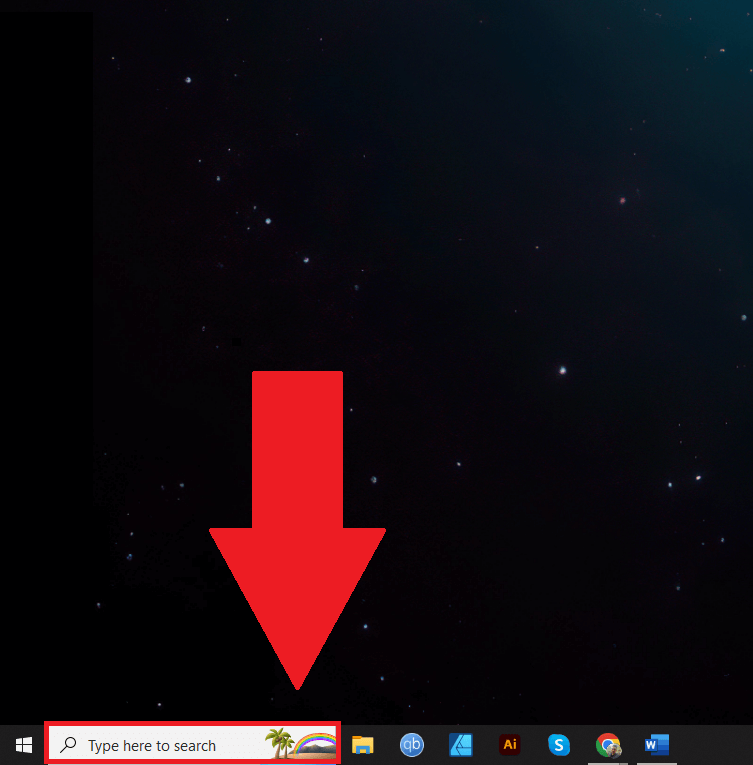
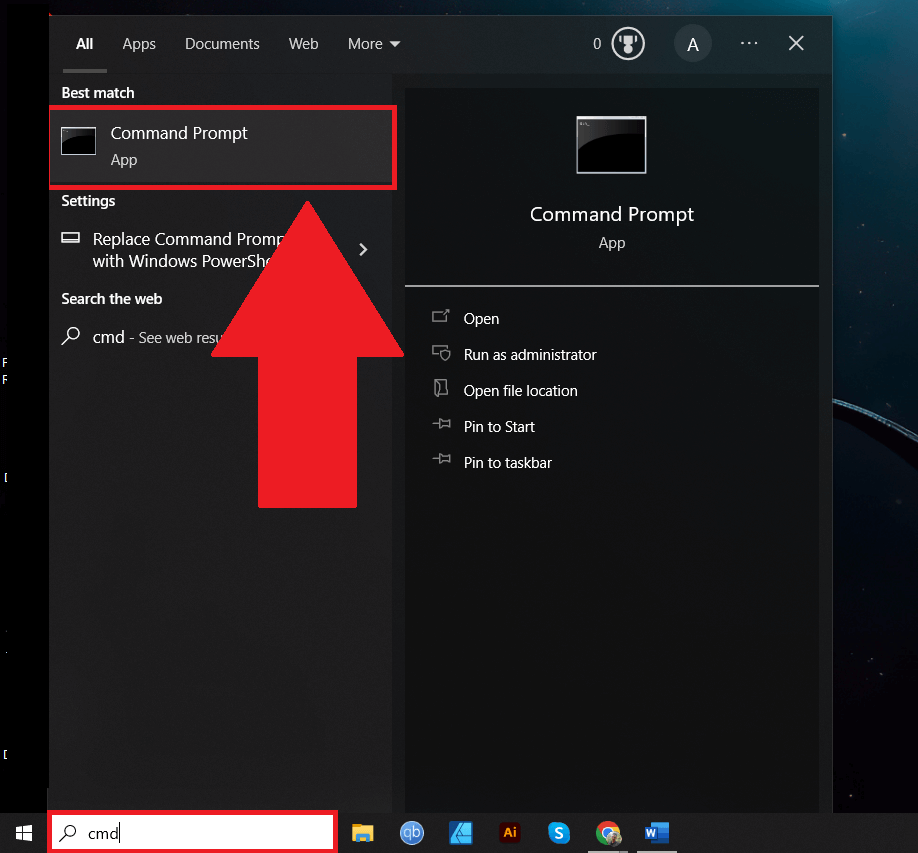
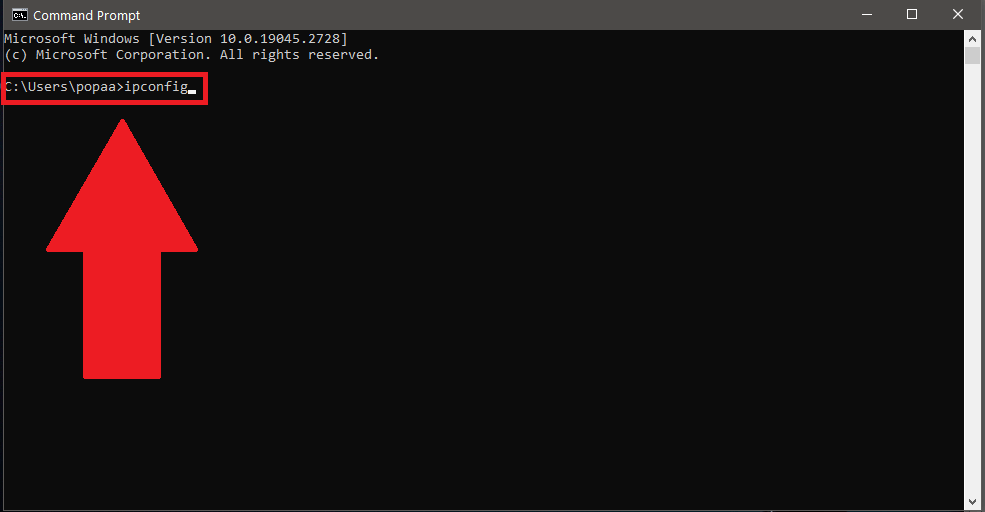
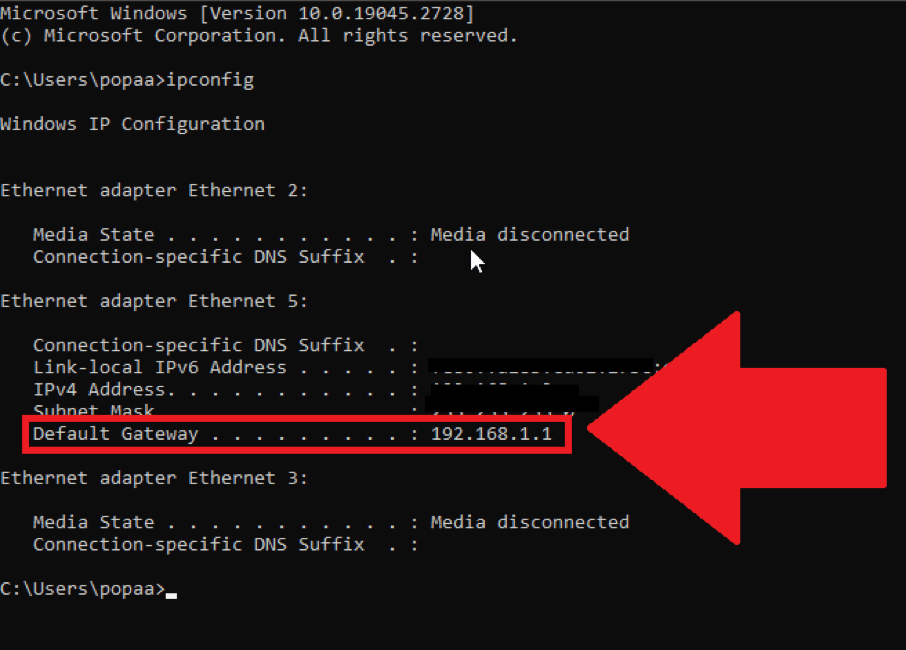
“Default Gateway” adalah router Wi-Fi yang terhubung ke perangkat Anda, dan alamat IP yang ada di sebelahnya adalah alamat IP router.
Ringkasan
Memeriksa riwayat penjelajahan Anda pada router Anda adalah tugas yang sederhana. Yang perlu Anda ketahui adalah alamat IP default router, nama pengguna, dan kata sandi.
Tahukah Anda?
- Riwayat Wi-Fi dari sebuah router akan menunjukkan situs web yang dikunjungi dalam Mode Incognito, sebagian besar waktu
- Riwayat router tidak mencakup informasi spesifik tentang sebuah situs web (misalnya, tindakan yang diambil pada situs tersebut atau berapa lama mereka menggunakannya)
- Anda tidak dapat mengakses halaman web, file, atau gambar yang Anda temukan dalam riwayat router karena lalu lintasnya dienkripsi.
- Jika orang yang Anda intip menggunakan VPN atau peramban Tor, maka mengidentifikasi aktivitas mereka melalui riwayat router menjadi sangat sulit karena alamat IPnya acak
